Python에서 타사 라이브러리의 크로스 컴파일 문제에 대해
이 글에서는 주로 타사 라이브러리의 크로스 컴파일에 관한 문제를 소개합니다. 크로스 컴파일은 한 플랫폼에서 다른 플랫폼에서 실행 가능한 코드를 생성하는 것을 의미합니다. 그것이 모두에게 도움이 되기를 바랍니다.

[관련 추천 : Python3 동영상 튜토리얼 ]
1. 머리말 :
인터넷에 파이썬 크로스 컴파일에 대한 글은 많지만, 파이썬 3차 라이브러리 크로스 컴파일에 대한 글은 상대적으로 적습니다. 많은 제목들이 타사 라이브러리의 크로스 컴파일을 언급하고 있지만 실제로는 크로스 컴파일 없이도 사용할 수 있는 라이브러리를 사용하고 있으며, 최근에는 Python의 크로스 컴파일에 대한 비판이 많이 있습니다. 그리고 타사 라이브러리도 있습니다. 젠장, 녹음해 보세요!
2. 크로스 컴파일 소개:
1. 크로스 컴파일이란: 한 플랫폼에서 다른 플랫폼에서 실행 가능한 코드를 생성하는 것입니다.
2. 크로스 컴파일하는 이유: 임베디드 시스템을 개발할 때 일반적으로 프로그램이 실행되는 대상 플랫폼은 저장 공간과 컴퓨팅 성능이 제한되어 있습니다. 예를 들어 일반적인 ARM 플랫폼은 상대적으로 작은 정적 저장 공간과 CPU를 갖습니다. 약한 컴퓨팅 능력. 이런 경우 ARM 플랫폼에서는 네이티브 컴파일이 불가능하다. 이 문제를 해결하기 위해 크로스 컴파일 도구가 등장했다. 크로스 컴파일 도구를 통해 강력한 CPU 기능과 충분한 스토리지 제어(예: PC)를 갖춘 호스트 플랫폼에서 다른 플랫폼용 실행 프로그램을 컴파일할 수 있습니다.
3. Python 및 타사 라이브러리의 크로스 컴파일 배경
1. 크로스 컴파일 체인: rv1126-arm-buildroot-linux-gnueabihf-toolchain.tar.bz2
2. 대상 보드(대상 호스트) : armv7l
3. 크로스 편집을 수행하는 호스트(빌드 호스트): ubuntu18-x86_64
4. python 버전: 3.5.2
5.numpy==1.18.5
4. 크로스 컴파일 준비
빌드 호스트는 ubuntu18이라는 새로운 가상 머신을 새로 설치해서 gcc도 없습니다
1. gcc 설치: sudo apt-get install gcc-8 -y
2. gcc-8 지정 기본 gcc로: sudo ln -s /usr/bin/gcc-8 /usr/bin/gcc

3. cmake 설치: sudo apt-get install make cmake -y
4. . Python 크로스 컴파일에 필요한 종속성: sudo apt-get install libffi-dev
5. zip을 설치하고 다음을 사용하여 압축 패키지의 압축을 풉니다. sudo apt-get install zip -y
5 Python 및 해당 항목의 크로스 컴파일 아이디어 제3자
1. 빌드 호스트 zlib 라이브러리에서 크로스 컴파일합니다. 이는 Python 소스 코드 설치에 필요한 종속 라이브러리입니다.
2. 빌드 호스트에서 openssl 라이브러리를 크로스 컴파일하는 것은 필수 종속 라이브러리는 아닙니다. 소스 코드 설치를 위해 대부분의 다른 라이브러리는 이 라이브러리를 사용할 수 있습니다
3, 빌드 호스트의 빌드 호스트에 Python 버전을 설치하고 이를 python-build
4라고 합니다. 대상 호스트에서 Python 버전을 크로스 컴파일합니다. 빌드 호스트를 python-target
5. 빌드 호스트에서 crossenv
6를 통해 target-python의 실행 중인 가상 환경을 빌드합니다. 6. crossenv 가상 환경에서 pip를 사용하여 타사 라이브러리를 패키징하고 크로스 컴파일합니다. .whl 형식으로
6. 크로스 컴파일 도구 준비
1. 크로스 컴파일 체인 압축 해제: 지침 플랫폼마다 서로 다른 크로스 컴파일 체인을 사용하지만 아이디어와 단계는 동일합니다.
tar jxvf rv1126-arm-buildroot-linux-gnueabihf-toolchain.tar.bz2
압축을 풀면 호스트라는 폴더가 생깁니다.

2. 호스트 디렉터리 입력: cd 호스트
3. relocate-sdk.sh 명령 실행: ./relocate-sdk.sh (모든 크로스 컴파일 체인에 이 단계가 필요한 것은 아닙니다)
4. 변환 the cross 환경 변수에 컴파일 체인을 추가하세요: vim /etc/profile
5. 끝에 추가하세요: 내보내기 PATH=$PATH:/home/host/bin 여기의 경로는 실제 경로에 따라 수정될 수 있습니다.
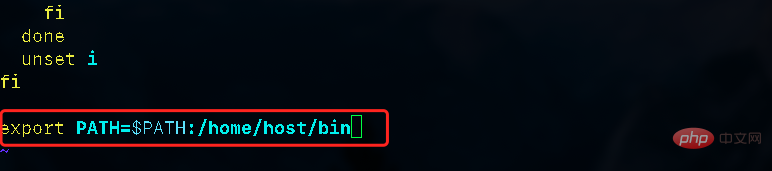
6. 환경 변수 다시 로드: source /etc/profile
7. 테스트: arm-buildroot-linux-gnueabihf-gcc -v
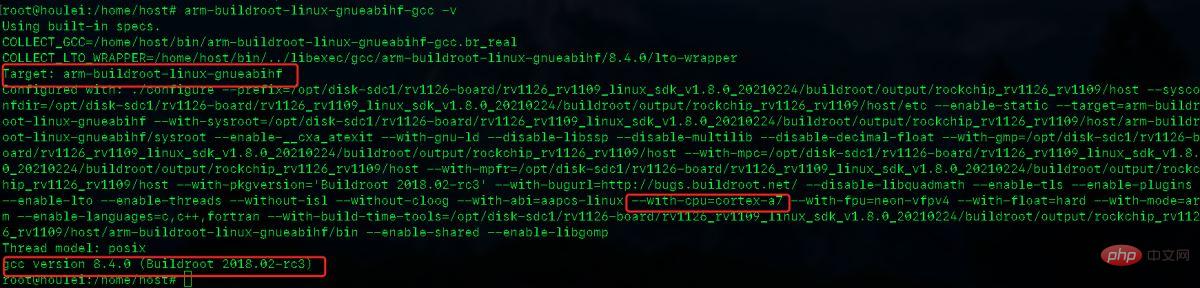
7 여기에서 이미 준비했습니다. openssl-1.0.2g.tar.gz의 압축 패키지가 준비되어 있습니다. 여기서는 openssl-1.1.1 버전을 시도했지만 python3.5.2에는 적합하지 않고 항상 문제가 있으므로 여기서는 openssl- 버전 1.0을 사용합니다. 2
1. 소스 코드 패키지의 압축을 풀고 이러한 소스 코드 패키지를 /home 경로에 넣습니다: tar -xzvf openssl-1.0.2g.tar.gz
2、对压缩包进行重命名,区分是在build主机上用的还是在target主机上用的,在build主机上用的我都统一在后面加上_build,在target主机上使用的统一在后面加上_target
mv openssl-1.0.2g openssl-1.0.2g-build
3、cd openssl-1.0.2g-build
4、设置编译环境:./config --prefix=/home/openssl-1.0.2g-build/openssl-build
其中: --prefix是指定编译后的安装的路径
5、执行编译安装:make && make install 此时在/home/openssl-1.0.2g-build里面就会有openssl-build文件夹

6、因为安装的ubuntu18中默认的openssl是1.1.1,我们需要换成我们的openssl-1.0.2g

把以前的备份:sudo mv /usr/bin/openssl /usr/bin/openssl.old
7、建立新的软连接:sudo ln -s /home/openssl-1.0.2g-build/openssl-build/bin/openssl /usr/bin/openssl
8、编辑链接文件:vim /etc/ld.so.conf.d/libc.conf
9、在libc.conf文件中添加:/usr/openssl-1.0.2g-build/openssl-build/lib
10、重新加载配置:ldconfig
11、测试:openssl version ,已经变成1.0.2g版本了

八、准备openssl-target
1、同样是再次解压openssl源码包,这次解压的源码包用来交叉编译给target-python使用的:tar -xzvf openssl-1.0.2g.tar.gz
2、更改名字:mv openssl-1.0.2g openssl-1.0.2g-target
3、cd openssl-1.0.2g-target
4、设置编译环境:./config no-asm --shared --cross-compile-prefix=arm-buildroot-linux-gnueabihf- --prefix=/home/openssl-1.0.2g-target/openssl-target
解释:no-asm :加上no-asm 表示不使用汇编代码加速编译,不然会报错
--cross-compile: 指定交叉编译链的前缀,这样在交叉编译openssl就会使用我们的交叉编译链进行交叉编译了
--prefix: 已经是交叉编译后的路径
5、在编译后生成的Makefile中有两处是 -m64 的标记要删除,因为交叉编译后是在32位的板子上运行,所以这一步也要改:sed -i 's/-m64//' Makefile
6、执行编译安装:make && make install
目前我们就把openssl-build和openssl-target都准备好了
九、准备zlib-build
1、解压源码包:unzip zlib1211.zip
2、改名:mv zlib-1.2.11 zlib-1.2.11-build
3、cd zlib-1.2.11-build
4、设置编译环境:./configure --prefix=/home/zlib-1.2.11-build/zlib-build
5、执行编译安装:make && make install
十、准备zlib-target
1、解压源码包:unzip zlib1211.zip
2、改名:mv zlib-1.2.11 zlib-1.2.11-target
3、cd zlib-1.2.11-target
4、设置交叉编译器:export CC=arm-buildroot-linux-gnueabihf-gcc 通过export 设置的环境变量都是临时一次性的,当shell窗口关闭了就失效了
5、设置编译环境:./configure --prefix=/home/zlib-1.2.11-target/zlib-target --enable-shared
6、执行编译安装:make && make install
目前我们也已经包zlib-build和zlib-target准备好了
十一、准备ctypes-build
这一步已经在准备工作中做了:sudo apt-get install libffi-dev
十二、准备ctypes-target
1、解压源码包:tar -xzvf libffi-3.2.1.tar.gz
2、改名:mv libffi-3.2.1 libffi-3.2.1-target
3、cd libffi-3.2.1-target
4、设置交叉编译器:export CC=arm-buildroot-linux-gnueabihf-gcc 如果这一步在准备zlib-target没有关闭shell窗口的时候,可以不用设置,因为已经设置过了,但是如果关了窗口就要重新设置了
5、设置编译环境:./configure CC=arm-buildroot-linux-gnueabihf-gcc --host=arm-buildroot-linux-gnueabihf --build=x86_64-linux-gnu target=arm-buildroot-linux-gnueabihf --enable-shared --prefix=/home/libffi-3.2.1-target/libffi-target
6、执行编译安装:make && make install
目前ctypes-build和ctypes-target也准备好了
十三、编译python-build
1、解压源码:tar xvf Python-3.5.2.tgz
2、改名:mv Python-3.5.2 python-3.5.2-build
3、cd /home/python-3.5.2-build
4、修改 Modules/Setup.dist文件:vim Modules/Setup.dist
a、修改关于openssl部分
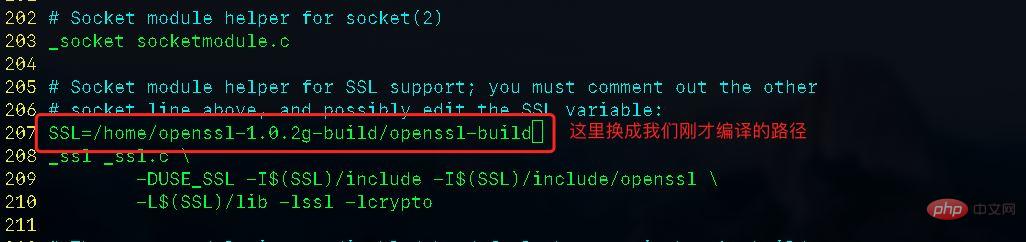
b、修改关于zlib部分

5、将之前设置的交叉编译器改为默认的编译器:export CC= 这里=后面什么都不赋值就表示设置为空,这样就会去找默认的gcc了
6、设置编译环境,./configure --prefix=/home/python-build --without-ensurepip
--without-ensurepip:不安装pip,因为默认安装的pip版本太低了,所以一会我们自己安装pip
7、执行安装编译:make && make install
8、cd /home/python-build/bin
9、下载pip文件:curl https://bootstrap.pypa.io/pip/3.5/get-pip.py -o get-pip.py -k
10、安装pip: ./python3 get-pip.py
11、将该python-build添加到环境变量,设置为build主机上默认的python: export PATH=/home/python-build/bin:$PATH
12、安装Cython:pip3 install Cython
13、测试:python3

十四:编译python-targer
1、解压源码包:tar xvf Python-3.5.2.tgz
2、改名:mv Python-3.5.2 python-3.5.2-target
3、cd python-3.5.2-target
4、创建文件夹:mkdir /home/python-target
5、将之前准备的openssl-targer、zlib-targer、cytpes-targer的头文件和链接库复制到/home/python-targer
cp -rfp /home/zlib-1.2.11-target/zlib-target/* /home/python-target/
cp -rfp /home/libffi-3.2.1-target/libffi-target/* /home/python-target/
cp -rfp /home/openssl-1.0.2g-target/openssl-target/* /home/python-target/
6、设置CFLAGS:CFLAGS="-I/home/python-target/include -I/home/python-target/include/python3.5m -L/home/python-target/lib"
7、设置LDFLAGS:LDFLAGS="-L/home/python-target/lib"
8、vim Modules/Setup.dist


9、设置编译环境:注意这里我为了方便看,手动的给每个参数换行了,实际使用中不应该换行的
./configure CC=arm-buildroot-linux-gnueabihf-gcc CXX=arm-buildroot-linux-gnueabihf-g++ AR=arm-buildroot-linux-gnueabihf-ar RANLIB=arm-buildroot-linux-gnueabihf-ranlib --host=arm-buildroot-linux-gnueabihf --build=x86_64-linux-gnu --target=arm-buildroot-linux-gnueabihf --disable-ipv6 ac_cv_file__dev_ptmx=yes ac_cv_file__dev_ptc=yes --prefix=/home/python-target --without-ensurepip
10、编译:make HOSTPYTHON=/home/python-build/bin/python3 HOSTPGEN=/home/python-3.5.2-build/Parser/pgen
11、执行:make install HOSTPYTHON=/home/python-build/bin/python3
目前位置我们就在build主机上已经编译好了python-build和python-target
十五、通过crossenv交叉编译第三方库例如:numpy
1、在build主机上使用python-build搭建python-target的虚拟环境,然后再虚拟环境中打包python-target的第三方库,这里以numpy为例:因为numpy是需要经过交叉编译才能使用的。
2、cd /home/python-build/bin
3、安装crossenv:./pip3 install crossenv
4、使用crossenv代表python-target的虚拟环境:./python3 -m crossenv --without-pip /home/python-target/bin/python3 cross_venv
5、cd cross_venv/cross/bin
6、激活虚拟环境:source activate
7、curl https://bootstrap.pypa.io/pip/3.5/get-pip.py -o get-pip.py -k
8、./python3 get-pip.py
9、在cross_venv这个虚拟环境中的安装Cython:./pip3 install Cython
10、创建文件夹用来存放编译后的第三方:mkdir /home/target_lib
11、创建requestments.txt:vim requirements.txt 里面写上numpy

12、交叉编译第三方库成为.whl格式的安装包:./pip3 wheel --wheel-dir /home/target_lib -r requirements.txt
13、验证:cd /home/target_lib

14、注意,这里我们使用crossenv交叉编译后的numpy第三方库的后缀是linux_arm,而我们的目标板子是armv7l的,所以这里我们要手动的将
numpy-1.18.5-cp35-cp35m-linux_arm.whl改为numpy-1.18.5-cp35-cp35m-linux_armv7l.whl。不然会报错。这个坑,一直坑了我一个月的时间,尝试了很多方法,不知道是编译链的问题,还是编译过程的问题。将交叉编译后的numpy的.whl文件移植到目标板子的中,总是报错,突然灵光一闪,就手动改个名字,居然可以了,这坑简直是巨坑,坑了一个月的时间。
十六、移植到目标板子
将编译好的python-target打包 和 numpy-1.18.5-cp35-cp35m-linux_arm.whl(先不改名,移植到目标板子上在改名)移植到目标板子上
1、压缩python-target:tar cvf python-target.tar python-target
2、通过ftp工具,将python-target.tar和numpy-1.18.5-cp35-cp35m-linux_arm.whl ,移植到目标板子的/home下

3、解压python-target:tar xvf python-target.tar
4、cd /home/python-target/bin
5、验证在目标板子上运行python3

6、验证交叉编译的第三方
1、先下载pip:curl https://bootstrap.pypa.io/pip/3.5/get-pip.py -o get-pip.py -k
2、安装pip:./python3 get-pip.py
3、配置pip源
a、mkdir ~/.pip
b、vi ~/.pip/pip.conf
c、添加如下代码
[global] index-url = https://pypi.tuna.tsinghua.edu.cn/simple trusted-host = pypi.tuna.tsinghua.edu.cn
4、验证pip

5、通过pip安装未改名的numpy第三方库:这是会报错:numpy-1.18.5-cp35-cp35m-linux_arm.whl is not a supported wheel on this platform.

6、改名:mv /home/numpy-1.18.5-cp35-cp35m-linux_arm.whl /home/numpy-1.18.5-cp35-cp35m-linux_armv7l.whl
7、重新安装验证:
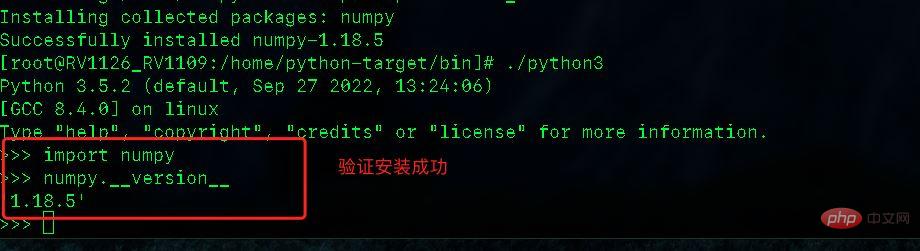
到此python3及python需要的第三方库,类似numpy这样需要交叉编译的第三方库就完成了!其中其他库不一定都是完全一样的,但是大致流程是一样的可以参考借鉴。
【相关推荐:Python3视频教程 】
위 내용은 Python에서 타사 라이브러리의 크로스 컴파일 문제에 대해의 상세 내용입니다. 자세한 내용은 PHP 중국어 웹사이트의 기타 관련 기사를 참조하세요!

핫 AI 도구

Undresser.AI Undress
사실적인 누드 사진을 만들기 위한 AI 기반 앱

AI Clothes Remover
사진에서 옷을 제거하는 온라인 AI 도구입니다.

Undress AI Tool
무료로 이미지를 벗다

Clothoff.io
AI 옷 제거제

Video Face Swap
완전히 무료인 AI 얼굴 교환 도구를 사용하여 모든 비디오의 얼굴을 쉽게 바꾸세요!

인기 기사

뜨거운 도구

메모장++7.3.1
사용하기 쉬운 무료 코드 편집기

SublimeText3 중국어 버전
중국어 버전, 사용하기 매우 쉽습니다.

스튜디오 13.0.1 보내기
강력한 PHP 통합 개발 환경

드림위버 CS6
시각적 웹 개발 도구

SublimeText3 Mac 버전
신 수준의 코드 편집 소프트웨어(SublimeText3)

뜨거운 주제
 7677
7677
 15
15
 1393
1393
 52
52
 1207
1207
 24
24
 91
91
 11
11
 73
73
 19
19
 PHP와 Python : 다른 패러다임이 설명되었습니다
Apr 18, 2025 am 12:26 AM
PHP와 Python : 다른 패러다임이 설명되었습니다
Apr 18, 2025 am 12:26 AM
PHP는 주로 절차 적 프로그래밍이지만 객체 지향 프로그래밍 (OOP)도 지원합니다. Python은 OOP, 기능 및 절차 프로그래밍을 포함한 다양한 패러다임을 지원합니다. PHP는 웹 개발에 적합하며 Python은 데이터 분석 및 기계 학습과 같은 다양한 응용 프로그램에 적합합니다.
 PHP와 Python 중에서 선택 : 가이드
Apr 18, 2025 am 12:24 AM
PHP와 Python 중에서 선택 : 가이드
Apr 18, 2025 am 12:24 AM
PHP는 웹 개발 및 빠른 프로토 타이핑에 적합하며 Python은 데이터 과학 및 기계 학습에 적합합니다. 1.PHP는 간단한 구문과 함께 동적 웹 개발에 사용되며 빠른 개발에 적합합니다. 2. Python은 간결한 구문을 가지고 있으며 여러 분야에 적합하며 강력한 라이브러리 생태계가 있습니다.
 Python에서 비주얼 스튜디오 코드를 사용할 수 있습니다
Apr 15, 2025 pm 08:18 PM
Python에서 비주얼 스튜디오 코드를 사용할 수 있습니다
Apr 15, 2025 pm 08:18 PM
VS 코드는 파이썬을 작성하는 데 사용될 수 있으며 파이썬 애플리케이션을 개발하기에 이상적인 도구가되는 많은 기능을 제공합니다. 사용자는 다음을 수행 할 수 있습니다. Python 확장 기능을 설치하여 코드 완료, 구문 강조 및 디버깅과 같은 기능을 얻습니다. 디버거를 사용하여 코드를 단계별로 추적하고 오류를 찾아 수정하십시오. 버전 제어를 위해 git을 통합합니다. 코드 서식 도구를 사용하여 코드 일관성을 유지하십시오. 라인 도구를 사용하여 잠재적 인 문제를 미리 발견하십시오.
 Python vs. JavaScript : 학습 곡선 및 사용 편의성
Apr 16, 2025 am 12:12 AM
Python vs. JavaScript : 학습 곡선 및 사용 편의성
Apr 16, 2025 am 12:12 AM
Python은 부드러운 학습 곡선과 간결한 구문으로 초보자에게 더 적합합니다. JavaScript는 가파른 학습 곡선과 유연한 구문으로 프론트 엔드 개발에 적합합니다. 1. Python Syntax는 직관적이며 데이터 과학 및 백엔드 개발에 적합합니다. 2. JavaScript는 유연하며 프론트 엔드 및 서버 측 프로그래밍에서 널리 사용됩니다.
 Windows 8에서 코드를 실행할 수 있습니다
Apr 15, 2025 pm 07:24 PM
Windows 8에서 코드를 실행할 수 있습니다
Apr 15, 2025 pm 07:24 PM
VS 코드는 Windows 8에서 실행될 수 있지만 경험은 크지 않을 수 있습니다. 먼저 시스템이 최신 패치로 업데이트되었는지 확인한 다음 시스템 아키텍처와 일치하는 VS 코드 설치 패키지를 다운로드하여 프롬프트대로 설치하십시오. 설치 후 일부 확장은 Windows 8과 호환되지 않을 수 있으며 대체 확장을 찾거나 가상 시스템에서 새로운 Windows 시스템을 사용해야합니다. 필요한 연장을 설치하여 제대로 작동하는지 확인하십시오. Windows 8에서는 VS 코드가 가능하지만 더 나은 개발 경험과 보안을 위해 새로운 Windows 시스템으로 업그레이드하는 것이 좋습니다.
 PHP와 Python : 그들의 역사에 깊은 다이빙
Apr 18, 2025 am 12:25 AM
PHP와 Python : 그들의 역사에 깊은 다이빙
Apr 18, 2025 am 12:25 AM
PHP는 1994 년에 시작되었으며 Rasmuslerdorf에 의해 개발되었습니다. 원래 웹 사이트 방문자를 추적하는 데 사용되었으며 점차 서버 측 스크립팅 언어로 진화했으며 웹 개발에 널리 사용되었습니다. Python은 1980 년대 후반 Guidovan Rossum에 의해 개발되었으며 1991 년에 처음 출시되었습니다. 코드 가독성과 단순성을 강조하며 과학 컴퓨팅, 데이터 분석 및 기타 분야에 적합합니다.
 VScode 확장자가 악의적입니까?
Apr 15, 2025 pm 07:57 PM
VScode 확장자가 악의적입니까?
Apr 15, 2025 pm 07:57 PM
VS 코드 확장은 악의적 인 코드 숨기기, 취약성 악용 및 합법적 인 확장으로 자위하는 등 악성 위험을 초래합니다. 악의적 인 확장을 식별하는 방법에는 게시자 확인, 주석 읽기, 코드 확인 및주의해서 설치가 포함됩니다. 보안 조치에는 보안 인식, 좋은 습관, 정기적 인 업데이트 및 바이러스 백신 소프트웨어도 포함됩니다.
 터미널 VSCODE에서 프로그램을 실행하는 방법
Apr 15, 2025 pm 06:42 PM
터미널 VSCODE에서 프로그램을 실행하는 방법
Apr 15, 2025 pm 06:42 PM
vs 코드에서는 다음 단계를 통해 터미널에서 프로그램을 실행할 수 있습니다. 코드를 준비하고 통합 터미널을 열어 코드 디렉토리가 터미널 작업 디렉토리와 일치하는지 확인하십시오. 프로그래밍 언어 (예 : Python의 Python Your_file_name.py)에 따라 실행 명령을 선택하여 성공적으로 실행되는지 여부를 확인하고 오류를 해결하십시오. 디버거를 사용하여 디버깅 효율을 향상시킵니다.




